如何将PPT设置为自动保存?
1、PPT可使用的主动保存方式通常是通过菜单栏左上角的【保存】按钮实现,或打开文件功能区,进行【保存】或【另存于】的操作

2、自动保存设置首先需通过菜单栏右上角【文件】打开功能区,并点击最下方的【选项】进入【PowerPoint选项】调整区
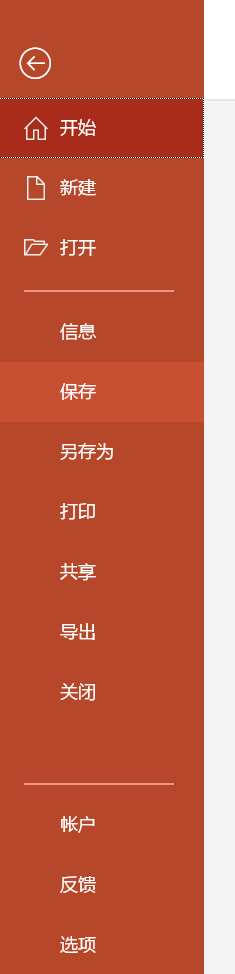
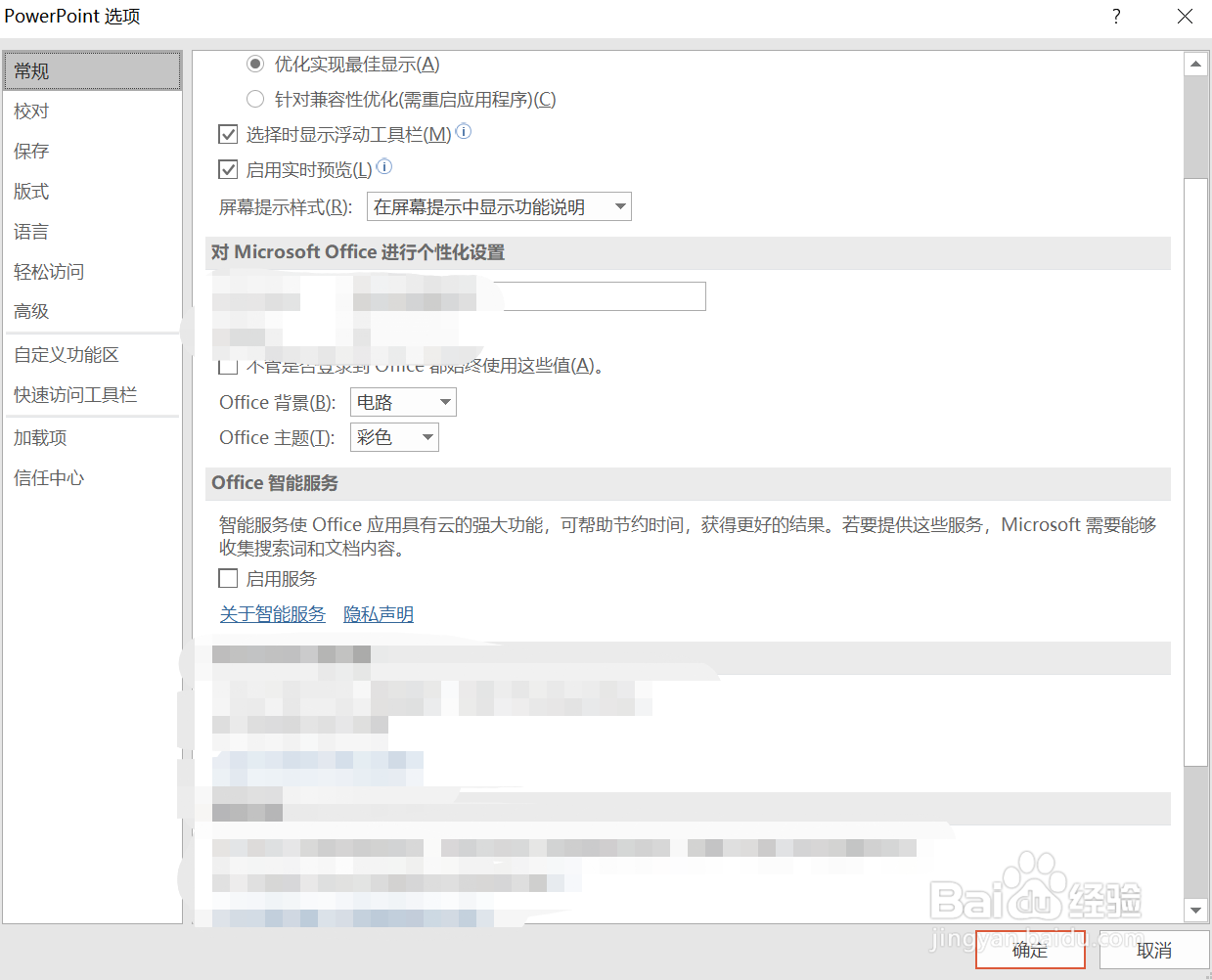
3、找到【保存】按钮进入自定义保存方法界面,此时右侧【PowerPoint默认自动保存...】当前为未勾选状态
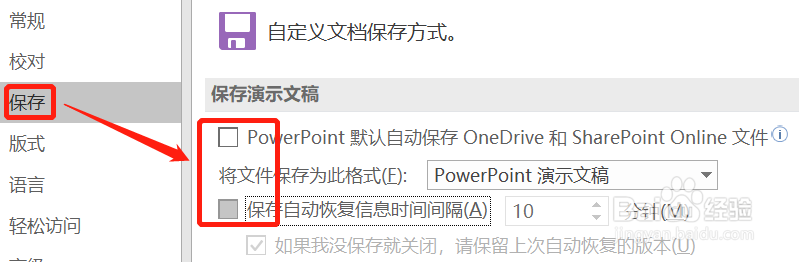
4、将【PowerPoint默认自动保存...】设置为勾选状态,同时将【保存自动恢复信息时间间隔】设置为【10】分钟,同时建议将【如果我没保存就关闭,请保留上次自动恢复的版本】设置为勾选,则完成PowerPoint自动保存的设置
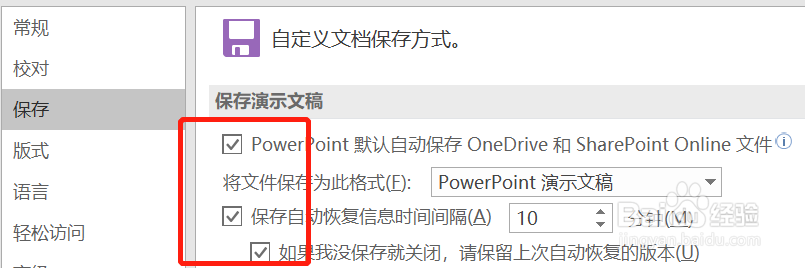
1、通过菜单栏【文件】-下方【选项】打开PowerPoint选项设置栏
2、在PowerPoint选项设置栏中找到【保存】:
(1)将【PowerPoint默认自动保存...】设置为勾选状态;
(2)将【保存自动恢复信息时间间隔】设置为【10】分钟;
(3)将【如果我没保存就关闭,请保留上次自动恢复的版本】设置为勾选
则完成PowerPoint自动保存的设置
声明:本网站引用、摘录或转载内容仅供网站访问者交流或参考,不代表本站立场,如存在版权或非法内容,请联系站长删除,联系邮箱:site.kefu@qq.com。
阅读量:52
阅读量:85
阅读量:20
阅读量:137
阅读量:58